
Отправка музыки друзьям на Mac
Создав профиль Apple Music и добавив друзей, Вы можете делиться с друзьями своей музыкой и узнавать, что слушают Ваши друзья.
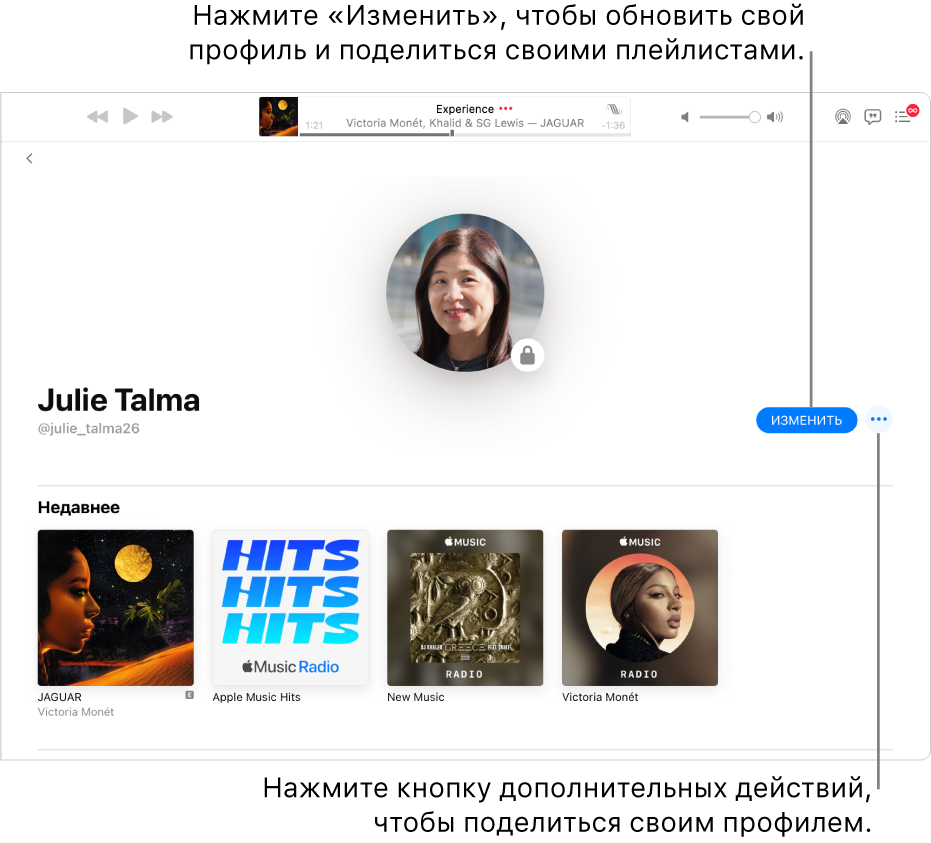
Публикация музыки, которую Вы слушаете
В приложении «Музыка»
 на Mac нажмите «Слушать» в боковом меню слева.
на Mac нажмите «Слушать» в боковом меню слева.Нажмите кнопку «Моя учетная запись» (выглядит как фото или монограмма) в правом верхнем углу окна, затем нажмите «Правка».
Выберите дополнительные настройки конфиденциальности, затем установите флажок «Я слушаю», чтобы в профиле отображалась музыка, которую Вы слушаете.
Чтобы отменить показ (и публикацию) того, что Вы слушаете, снимите флажок «Я слушаю».
Публикация плейлистов
В приложении «Музыка»
 на Mac выберите стандартный плейлист в боковом меню.
на Mac выберите стандартный плейлист в боковом меню.Над списком песен в плейлисте установите флажок «Публиковать в профиле и при поиске».
Чтобы отменить показ (и публикацию) плейлиста, снимите флажок «Публиковать в профиле и при поиске».
Совет. Вы также можете поделиться плейлистом, когда Вы редактируете свой профиль.
Просмотр музыки, которую слушают Ваши друзья
В приложении «Музыка»
 на Mac нажмите «Слушать» в боковом меню слева.
на Mac нажмите «Слушать» в боковом меню слева.Нажмите кнопку «Моя учетная запись» (выглядит как фото или монограмма) в правом верхнем углу окна, затем нажмите картинку профиля своего друга, чтобы увидеть, что слушает этот друг.